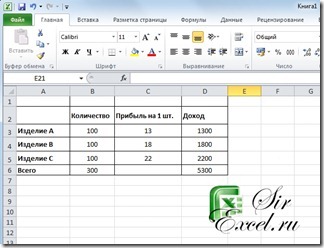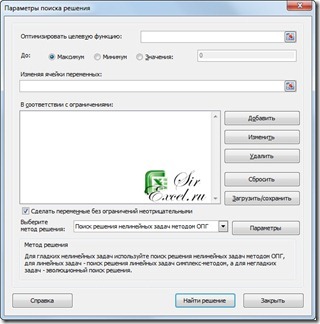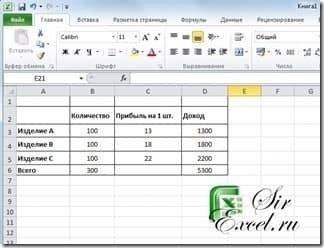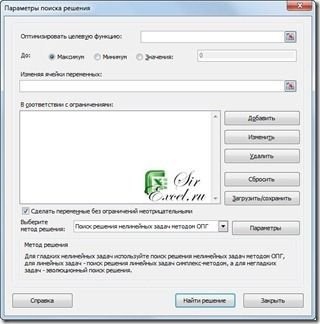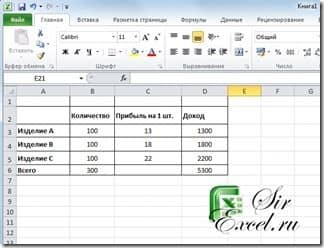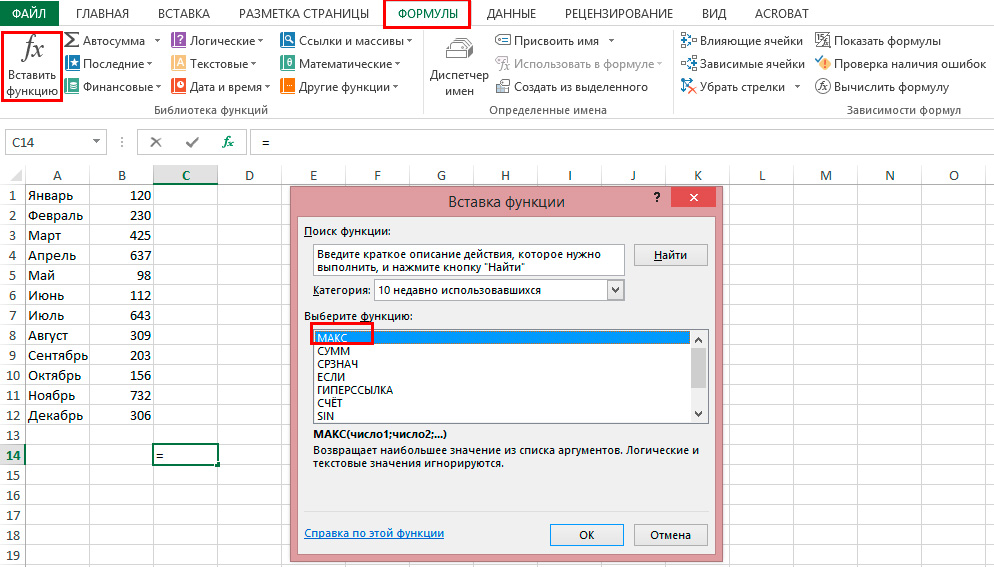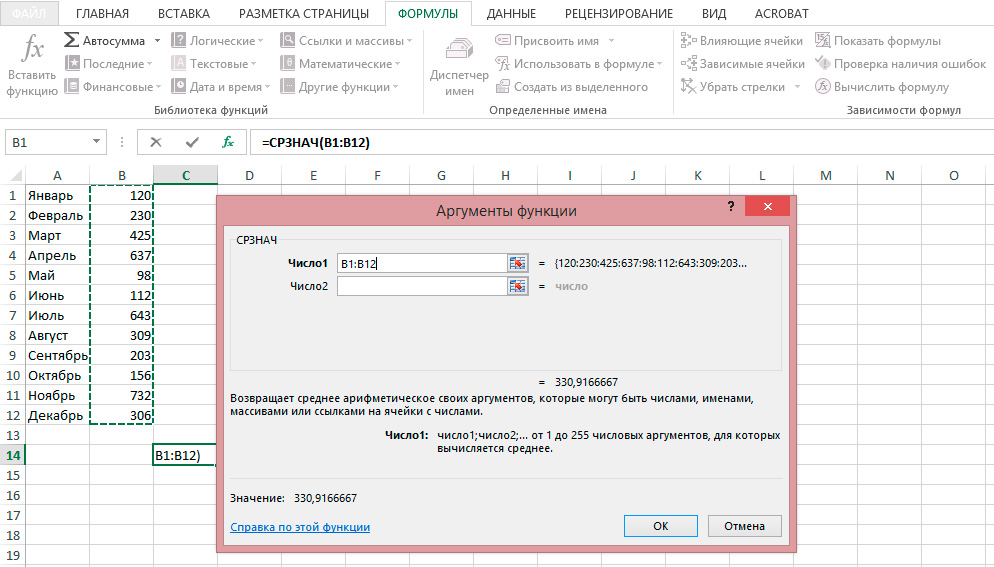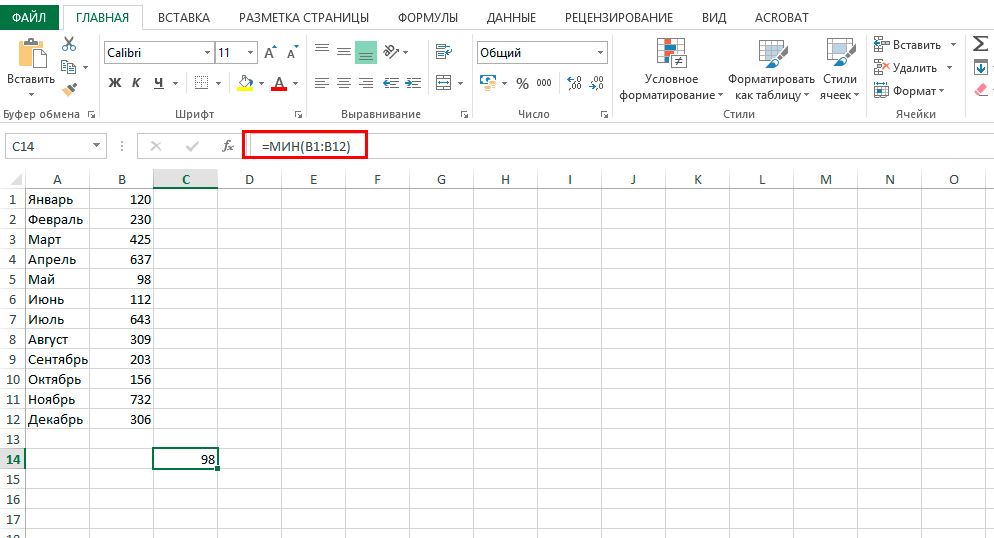Чтобы познакомиться с мощным инструментом Excel Поиск решения, рассмотрим и решим с вами задачу.
Необходимо найти оптимальные объемы выпуска трех видов продукции для получения максимальной прибыли от их продажи.
При решении данной задачи должны быть учтены следующие ограничения:
- общий объем производства – всего 300 изделий;
- должно быть произведено не менее 50 изделий А;
- должно быть произведено не менее 40 изделий В;
- должно быть произведено не более 40 изделий С.
Технология:
1. Внести в новый рабочий лист данные для вычисления прибыли от продажи трех видов продукции, причем в ячейки столбца D, и в ячейку B6 должны быть введены формулы.
2. Запустить задачу поиска решений. Для этого: выполнить команду в Excel 2003 Сервис | Поиск решений … (В Excel 2007 и 2010 необходимо зайти в раздел Данные | Поиск решения)
и в окне “Поиск решений” ввести данные:
- в поле «Установить целевую ячейку» указать адрес D6;
- установить флажок «Равной максимальному значению»;
- в поле «Изменяя ячейки» определить изменяемые ячейки (B3:B5);
- в поле «Ограничения» по одному добавить каждое из следующих четырех ограничений задачи (B6=300; B3>=50; B4>=40; B5<=40). Для этого щелкнуть по кнопке «Добавить» и в появившемся окне «Добавление ограничения» ввести ссылку на ячейку (B6), оператор ограничения (=) и значение (300), для добавления следующего ограничения щелкнуть кнопку «Добавить» и повторить процедуру добавления ограничения; после ввода последнего ограничения щелкнуть кнопку «ОК».
- в диалоговом окне «Поиск решения» щелкнуть кнопку “Выполнить”;
- в диалоге “Результаты поиска решения” установить переключатель «Сохранить найденное решение», в окне «Тип отчета» выбрать «Результаты» и нажать кнопку “Ok”;
В результате с помощью средства Поиск решения будут найдены оптимальные объемы выпуска продукции для максимизации прибыли.
Скачать пример
Очень надеемся, что наша статья помогла Вам. Будем благодарны, если Вы нажмете +1 и/или Мне нравится внизу данной статьи или поделитесь с друзьями с помощью кнопок расположенных ниже.
Спасибо
Для начала скажу, что зарабатываю через этого брокера, это проверено временем! А вот и хороший пример заработка, человек ОЧЕНЬ МНОГО зарабатывает через интернет и все на примерах показывает, иди читайте! Добавить эту страницу в закладки. Теперь прочтите информацию ниже и напишите свой отзыв
Видео: Поиск решения. Задача о выборе инвестиций
Чтобы ознакомиться с мощным инструментом Excel Найдите решение, рассмотрите и решите проблему вместе с вами.
необходимо найти оптимальный выпуск трех видов продукции, чтобы получить максимальную прибыль от их продажи.
При решении данной задачи должны быть учтены следующие ограничения:
- общий объем производства — всего 300 единиц;
- должно быть произведено не менее 50 А продукции;
- должно быть произведено не менее 40 единиц B;
- должно производиться не более 40 ° C.
- Введите данные для расчета прибыли от продажи трех типов продуктов на новом листе, а формулы необходимо ввести в ячейки столбца D и ячейки B6.
- Выполните задачу по поиску решения. Для этого: Запустите команду в Excel 2003 Service Search for solutions… (В Excel 2007 и 2010 вам нужно перейти в раздел поиска данных для решения)
и в окне «Поиск решений» введите данные:
Видео: Урок 1.Поиск решения, оптимизация, оптимальный план производства
- в поле «Установить целевую ячейку» укажите адрес D6;
- установите флажок «Равно максимальному значению»;
- в поле «Изменить ячейки» укажите измененные ячейки (B3: B5);
- в поле «Ограничения» добавьте каждое из следующих четырех ограничений к действию по одному (B6 = 300-B3> = 50-B4> = 40-B5
- в диалоговом окне «Поиск решения» нажмите кнопку «Выполнить”;
- в диалоговом окне «Результаты поиска решения» установите переключатель «Сохранить найденное решение», в окне «Тип отчета» выберите «Результаты» и нажмите кнопку «ОК”;
Следовательно, с помощью инструмента поиска решений вы найдете оптимальные объемы производства, чтобы максимизировать свою прибыль.
Видео: Поиск решения. Задача о выпуске продукции
Видео: Решение транспортной задачи закрытого типа с помощью Поиска решений
Мы очень надеемся, что наша статья вам помогла.
Содержание
- Поиск решения в Excel – Получение максимальной прибыли
- Поиск решения в excel – получение максимальной прибыли
- Видео: Поиск решения. Задача о выборе инвестиций
- При решении данной задачи должны быть учтены следующие ограничения:
- Видео: Урок 1.Поиск решения, оптимизация, оптимальный план производства
- Редактируйте фото онлайн бесплатно в редакторе фотографий
- Как рассчитать максимальную прибыль в excel
- Поиск решения в Excel – Получение максимальной прибыли
- Пример функции ДОХОД для анализа доходности инвестиций в Excel
- Как работает функция ДОХОД в Excel?
- Примеры использования функции ДОХОД для анализа облигаций
- Вычисление минимального, максимального и среднего значения в Microsoft Excel
- Максимальное и минимальное
- Среднее
- Другие способы
Поиск решения в Excel – Получение максимальной прибыли
Чтобы познакомиться с мощным инструментом Excel Поиск решения, рассмотрим и решим с вами задачу.
Необходимо найти оптимальные объемы выпуска трех видов продукции для получения максимальной прибыли от их продажи.
При решении данной задачи должны быть учтены следующие ограничения:
- общий объем производства – всего 300 изделий;
- должно быть произведено не менее 50 изделий А;
- должно быть произведено не менее 40 изделий В;
- должно быть произведено не более 40 изделий С.
1. Внести в новый рабочий лист данные для вычисления прибыли от продажи трех видов продукции, причем в ячейки столбца D, и в ячейку B6 должны быть введены формулы.
2. Запустить задачу поиска решений. Для этого: выполнить команду в Excel 2003 Сервис | Поиск решений … (В Excel 2007 и 2010 необходимо зайти в раздел Данные | Поиск решения)
и в окне “Поиск решений” ввести данные:
- в поле «Установить целевую ячейку» указать адрес D6;
- установить флажок «Равной максимальному значению»;
- в поле «Изменяя ячейки» определить изменяемые ячейки (B3:B5);
- в поле «Ограничения» по одному добавить каждое из следующих четырех ограничений задачи (B6=300; B3>=50; B4>=40; B5 Поделиться:
Источник
Поиск решения в excel – получение максимальной прибыли
Видео: Поиск решения. Задача о выборе инвестиций
Чтобы познакомиться с мощным инструментом Excel Поиск решения, рассмотрим и решим с вами задачу.
Необходимо найти оптимальные объемы выпуска трех видов продукции для получения максимальной прибыли от их продажи.
При решении данной задачи должны быть учтены следующие ограничения:
- общий объем производства – всего 300 изделий;
- должно быть произведено не менее 50 изделий А;
- должно быть произведено не менее 40 изделий В;
- должно быть произведено не более 40 изделий С.
- Внести в новый рабочий лист данные для вычисления прибыли от продажи трех видов продукции, причем в ячейки столбца D, и в ячейку B6 должны быть введены формулы.
- Запустить задачу поиска решений. Для этого: выполнить команду в Excel 2003 Сервис | Поиск решений … (В Excel 2007 и 2010 необходимо зайти в раздел Данные | Поиск решения)
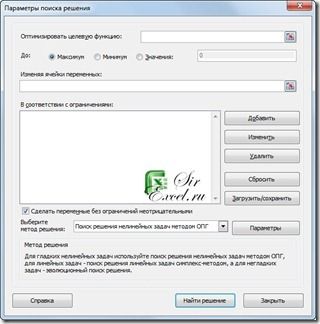
и в окне “Поиск решений” ввести данные:
Видео: Урок 1.Поиск решения, оптимизация, оптимальный план производства
- в поле «Установить целевую ячейку» указать адрес D6;
- установить флажок «Равной максимальному значению»;
- в поле «Изменяя ячейки» определить изменяемые ячейки (B3:B5);
- в поле «Ограничения» по одному добавить каждое из следующих четырех ограничений задачи (B6=300- B3>=50- B4>=40- B5 2018-09-15
Источник
Редактируйте фото онлайн бесплатно в редакторе фотографий
Теперь не нужно искать фотошоп, платить за услуги редактирования. В интернете это можно сделать самому и бесплатно. Онлайн фото-редактор поможет оригинально, качественно обработать необходимую фотографию.
Онлайн – редактор снимков, который объединил в себе наиболее востребованные и удобные функции редактирования.
Редактор не нужно загружать на компьютер или ноутбук. Пользователю достаточно посетить наш сайт и пользоваться программой в онлайн режиме.
Редактор на русском функционирует оперативно, позволяет оперативно редактировать габаритные снимки. Посетитель может выбрать любое фото с любых источников, в том числе из социальных сетей. После редактирования изображений их можно выставить обратно.
Редактор активно пользуются тысячи посетителей. Мы периодически совершенствуем функции редактора, делаем их эффективнее, увлекательнее, не сложнее в пользовании.
Редактор – многофункциональный редактор, где для обработки фотографий онлайн можно выбрать: разнообразные наклейки; текстуру; тексты; ретушь; оригинальные рамки; с эффектами; коллажи и др.
Редактирование фотографий абсолютно бесплатно, также можно бесплатно пользоваться этим фото в будущем.
Желаете без проблем и качественно отредактировать снимок прямо сейчас? онлайн редактор быстро исправит недостатки, и улучшит качество любого фото!
Человеку не подвластно время. Фотоснимок позволяет сохранить самые дорогие минуты нашей жизни в первозданном облике. Снимок улавливает и передает настроение, эмоции, все тонкие жизненные моменты. С iPhotor для рисования такие воспоминания станут более впечатлительными, яркими и незабываемыми!
Фотография – один из видов искусства. Сам процесс фотографирования простой, но он способен зафиксировать сложные моменты – красивое, хрупкое и быстротечное мгновенье. Это непросто передать с помощью обычных рисунков. Какого бы качества не были фото, редактор iPhotor преобразит даже самое обычные, снятые мобильным или простым фотоаппаратом.
Фотография лучше всего способна передать то, о чем вам хотелось рассказать людям. Фоторедактор iPhotor поможет поделиться с близкими впечатлениями, чувствами, отразит ваше вдохновение.
Возможности Редактора онлайн
Изменение размера, поворот, обрезка
Это самые востребованные операции в фото — редакторе, позволяющие вращать на 90 градусов снимок влево, вправо, по вертикали, горизонтали. Обработка делается оперативно и легко. Для обрезки выбираются границы обрезания фото.
Данное меню позволяет регулировать яркость, ретушь лица, коррекцию теней, светлых участков фото и т.п. Здесь также можно изменить оттенок, насыщенность, увеличить резкость картинок. Изменяя настройки каждого инструмента, можно наблюдать за изменениями в режиме онлайн.
Текст, стикеры, рамки
Графический редактор iPhotor позволяет создавать модные картинки, с прикольными стикерами, оригинальными фото рамками, текстовыми подписями.
Фото — эффекты, фото фильтры
С помощью редактора iPhotor можно бесплатно превратить цветное изображение в черно-белое, или наоборот, сделать виньетирование, наложение фото на фото, эффект пикселизации.
Воспользуйтесь уникальными возможностями фото — редактора онлайн прямо сейчас, сделайте вашу жизнь в реальности и на фото ярче!
Онлайн редактор приукрасит самые дорогие моменты вашей жизни!
Источник
Как рассчитать максимальную прибыль в excel
Поиск решения в Excel – Получение максимальной прибыли
Чтобы познакомиться с мощным инструментом Excel Поиск решения, рассмотрим и решим с вами задачу.
Необходимо найти оптимальные объемы выпуска трех видов продукции для получения максимальной прибыли от их продажи.
При решении данной задачи должны быть учтены следующие ограничения:
- общий объем производства – всего 300 изделий;
- должно быть произведено не менее 50 изделий А;
- должно быть произведено не менее 40 изделий В;
- должно быть произведено не более 40 изделий С.
1. Внести в новый рабочий лист данные для вычисления прибыли от продажи трех видов продукции, причем в ячейки столбца D, и в ячейку B6 должны быть введены формулы.
2. Запустить задачу поиска решений. Для этого: выполнить команду в Excel 2003 Сервис | Поиск решений … (В Excel 2007 и 2010 необходимо зайти в раздел Данные | Поиск решения)
и в окне “Поиск решений” ввести данные:
- в поле «Установить целевую ячейку» указать адрес D6;
- установить флажок «Равной максимальному значению»;
- в поле «Изменяя ячейки» определить изменяемые ячейки (B3:B5);
- в поле «Ограничения» по одному добавить каждое из следующих четырех ограничений задачи (B6=300; B3>=50; B4>=40; B5 Поделиться:
Пример функции ДОХОД для анализа доходности инвестиций в Excel
Финансовые показатели облигаций могут быстро рассчитываться в Excel. Для этого используется функция ДОХОД. С ее помощью вычисляется доходность ценных бумаг, по которым периодически выплачиваются проценты (дивиденды).
Как работает функция ДОХОД в Excel?
Облигации – это финансовый инструмент. Предприятие, выпустившее облигации, выступает в роли заемщика. Нуждаясь в привлечении средств, оно выпускает и выбрасывает на рынок такие ценные бумаги. Покупатель облигаций, фактически, является заимодавцем. Ставка купона – это процент, который получает покупатель облигации за то, что предоставил свои средства в пользование.
Как рассчитать доходность облигаций в Excel? Для решения данной задачи используется функция ДОХОД. Как и любая другая функция, ее синтаксис состоит из имени и аргументов. В строке формул сначала ставится знак равенства, после прописывается имя функции, а затем заполняем ее аргументы входящими значениями всех необходимых показателей.
Всего аргументов у сложной функции 7. Из них 6 обязательных для заполнения:
- Дата_согл. Расчетный день, когда облигация продана. Дата, когда долговые обязательства переданы покупателю. Не стоит путать ее с датой выпуска облигации.
- Дата_вступл_в_силу. День, когда заем возвращается покупателю. Это срок погашения облигации, когда истекает срок ее действия.
- Ставка. Годовая ставка процентов по облигации. Процент, который получает покупатель ценных бумаг.
- Цена. Показатель определяет цену облигации на 100 рублей номинала.
- Погашение. Стоимость, по которой выкупаются ценные бумаги.
- Частота. Число выплат по облигации в год. Может быть равна 1, 2 или 4.
- Базис. Этот аргумент не является обязательным. Поэтому он заключается в квадратные скобки. Он определяет способ вычисления дней.
Существует 5 видов базиса:
- — 0 – Американский 30/360;
- — 1 – факт/факт;
- — 2 – факт/360;
- — 3 – факт/365;
- — 4 – Европейский 30/360.
Аргументы всегда берутся в круглые скобки. Все они перечисляются по порядку. Между ними ставится знак «;».
Синтаксис функции прописывается следующим образом:
=ДОХОД(дата_согл; дата_вступл_в_силу; ставка; цена; погашение; частота; [базис])
Обязательно учитывать то, что все даты в Excel записываются в виде последовательных чисел. Недопустимо использование текстового формата. За 1 принято 1 января 1900 года. Все последующие даты просто прибавляют число прошедших дней. Поэтому все значения рассчитываются с помощью функции «ДАТА».
Результатом применения функции является определение прибыльности облигаций. Программа может выдать не результат, а знак ошибки #ЧИСЛО! Это происходит в нескольких случаях:
- введены даты без использования функции «ДАТА»;
- значение ставки меньше нуля;
- указана цена меньше или равная нулю;
- погашение указано меньше или равно нулю;
- базис меньше нуля или больше четырех.
Примеры использования функции ДОХОД для анализа облигаций
Для вычисления доходности ценных бумаг нужно ввести в первый столбик таблицы все аргументы функции.
Пример 1. Необходимо вычислить доходность облигаций при следующих условиях:
- Облигации были проданы 15 февраля 2008 года.
- Срок погашения – 15 ноября 2016.
- Ставка по купонам определена 5,75%.
- Цена составляет 95.04 номиналов.
- Выкупная стоимость — 100 номиналов.
- Проценты выплачиваются раз в полгода.
- Значение базиса – 0 (30/360).
Последовательно вводите все значения заполняя таблицу с данными:
В ячейку B9 вводите данные для аргументов функции ДОХОД. Формула будет выглядеть так:
Доходность облигаций составляет 4,26%.
Можно вводить формулу с клавиатуры или указывать соответствующие ячейки мышью. При этом прописать имя функции нужно вручную. Затем откройте скобку и последовательно через «пробел» укажите все ячейки, которые должны быть учтены.
Пример 2. Предприятие продало облигации 14 июля 2015. Установлен небольшой срок их погашения 14 июля 2017. Предлагается ставка 6%. Цена бумаг 97,4 номинальных значений. Стоимость для выкупа – 107 номиналов. Выплата процентов проводится 4 раза в год. Базис 2 – (48/360).
Для вычисления прибыльности облигации введите данные в таблицу по принципу, который стал понятен из примера 1:
В итоговой ячейке B9 приписываем функцию:
Это обозначает, что расчет доходности к погашению облигаций составляет (6,16% х 2года)=12,32%.
Пример 3. Ценные бумаги проданы 2 августа 2004. Погашение произошло 13 мая 2018. Купонная ставка по ним – 5,3%. Цена бумаг – 93 номинала. Стоимость для выкупа – 104 номинала. Проценты начисляются раз в год. Базис – 0 (30/360).
По аналогии составляем таблицу, используя функцию =ДОХОД():
Прибыльность акций оценена в 3,52%.
С помощью программы Excel удалось всего за несколько минут установить, что самыми прибыльными инвестициями являются облигации из второго примера.
Источник
Вычисление минимального, максимального и среднего значения в Microsoft Excel
В Microsoft Office Excel можно работать с цифрами и узнавать любое числовое значение. Этот табличный процессор справится практически со всеми расчётами. Он идеально подходит для бухгалтерского учёта. Для вычислений существуют специальные инструменты — формулы. Их можно применять к диапазону или к отдельным ячейкам. Чтобы узнать минимальную или максимальную цифру в группе клеток, необязательно искать их самостоятельно. Лучше воспользоваться предназначенными для этого опциями. Также полезно будет разобраться, как посчитать среднее значение в Excel.
Это особенно актуально в таблицах с большим объёмом данных. Если в столбце, например, указаны цены на продукцию торгового центра. И вам надо узнать, какой товар самый дешёвый. Если искать его «вручную», уйдёт очень много времени. Но в Экселе это можно сделать буквально за несколько кликов. Утилита также высчитывает среднее арифметическое. Ведь это две простые операции: сложение и деление.
В этой статье мы расскажем, как вычислить различные значения в Эксель
Максимальное и минимальное
Вот как найти максимальное значение в Excel:
- Поставьте курсор-ячейку в любое место.
- Перейдите в меню «Формулы».
- Нажмите «Вставить функцию».
- В списке выберите «МАКС». Или напишите это слово в поле «Поиск» и нажмите «Найти».
- В окне «Аргументы» введите адреса диапазона, максимальное значение которого вам нужно узнать. В Excel имена клеток состоят из буквы и цифры («B1», «F15», «W34»). А название диапазона — это первая и последняя ячейки, которые в него входят.
- Вместо адреса можно написать несколько чисел. Тогда система покажет самое большее из них.
- Нажмите «OK». В клетке, в которой стоял курсор, появится результат.
Следующий шаг — укажите диапазон значений
Теперь будет легче разобраться, как найти минимальное значение в Excel. Алгоритм действий полностью идентичен. Просто вместо «МАКС» выберите «МИН».
Среднее
Среднее арифметическое вычисляется так: сложить все цифры из множества и поделить на их количество. В Экселе можно посчитать суммы, узнать, сколько ячеек в строке и так далее. Но это слишком сложно и долго. Придётся использовать много разных функций. Держать в голове информацию. Или даже что-то записывать на листочек. Но можно упростить алгоритм.
Вот как найти среднее значение в Excel:
- Поставьте ячейку курсор в любое свободное место таблицы.
- Перейдите на вкладку «Формулы».
- Нажмите на «Вставить функцию».
- Выберите «СРЗНАЧ».
- Если этого пункта нет в списке, откройте его с помощью опции «Найти».
- В области «Число1» введите адрес диапазона. Или напишите несколько цифр в разных полях «Число2», «Число3».
- Нажмите «OK». В ячейке появится нужное значение.
Нажмите ОК для подсчета
Так можно проводить расчёты не только с позициями в таблице, но и с произвольными множествами. Excel, по сути, играет роль продвинутого калькулятора.
Другие способы
Максимальное, минимальное и среднее можно узнать и другими способами.
- Найдите панель функций с обозначением «Fx». Она над основной рабочей областью таблицы.
- Поставьте курсор в любую ячейку.
- Введите в поле «Fx» аргумент. Он начинается со знака равенства. Потом идёт формула и адрес диапазона/клетки.
- Должно получиться что-то вроде «=МАКС(B8:B11)» (максимальное), «=МИН(F7:V11)» (минимальное), «=СРЗНАЧ(D14:W15)» (среднее).
- Кликните на «галочку» рядом с полем функций. Или просто нажмите Enter. В выделенной ячейке появится нужное значение.
- Формулу можно скопировать непосредственно в саму клетку. Эффект будет тот же.
Впишите диапазон и нажмите Enter
Найти и вычислить поможет Excel-инструмент «Автофункции».
- Поставьте курсор в ячейку.
- Перейдите в раздел «Формулы».
- Найдите кнопку, название которой начинается на «Авто». Это зависит от выбранной в Excel опции по умолчанию («Автосумма», «Авточисло», «Автосмещ», «Автоиндекс»).
- Нажмите на чёрную стрелочку под ней.
- Выберите «МИН» (минимальное значение), «МАКС» (максимальное) или «СРЗНАЧ» (среднее).
- В отмеченной клетке появится формула. Кликните на любую другую ячейку — она будет добавлена в функцию. «Растяните» рамку вокруг неё, чтобы охватить диапазон. Или щёлкайте по сетке с зажатой клавишей Ctrl, чтобы выделять по одному элементу.
- Когда закончите, нажмите Enter. Результат отобразится в клетке.
В Excel вычислить среднее значение достаточно легко. Не нужно складывать, а потом делить сумму. Для этого существует отдельная функция. Также можно найти минимум и максимум в множестве. Это намного легче, чем считать вручную или выискивать цифры в огромной таблице. Поэтому Эксель популярен во многих сферах деятельности, где требуется точность: бизнес, аудит, кадровое делопроизводство, финансы, торговля, математика, физика, астрономия, экономика, наука.
Источник
-
Решение задачи максимизации прибыли
Программа
Excel
имеет достаточный набор инструментальных
средств, для решения задач такого
класса. Рассмотрим задачу линейной
оптимизации на следующем примере.
Пример_1:
Предприятие
выпускает 4 вида продукции: П1, П2, П3, П4.
Для изготовления используется 3 вида
ресурсов: р1, р2, р3, объем которых ограничен.
Известны потребности в ресурсах для
каждого вида продукции, а также прибыль,
получаемая от ее реализации.
Требуется
определить оптимальное количество
выпуска каждого вида продукции, при
котором будет получена максимальная
прибыль для предприятия. Исходные данные
приведены в таблице 1.
Таблица
1
|
Исходные |
Тип |
Значение |
||||
|
Показатель |
Вид |
|||||
|
П1 |
П2 |
П3 |
П4 |
|||
|
Прибыль |
60 |
70 |
120 |
130 |
||
|
Ресурс |
1 |
1 |
1 |
1 |
<= |
16 |
|
Ресурс |
4 |
6 |
10 |
13 |
<= |
100 |
|
Ресурс |
6 |
5 |
4 |
3 |
<= |
110 |
|
Нижняя |
1 |
2 |
2 |
1 |
||
|
Верхняя |
4 |
— |
— |
1 |
Постановка
задачи.
Целью решения данной оптимизационной
задачи является нахождение максимальной
прибыли при оптимальном количестве
выпуска каждого вида продукции (n1,
n2, n3, n4) с учетом существующих ограничений.
Целевая
функция (прибыль):
60*n1+70*n2+120*n3+130*n4max.
-
Подготовка исходных данных
Создайте
на рабочем столе папку под своим именем
и скопируйте в нее файлы Максимизация
прибыли и Транспортная
задача с
жесткого диска, например с диска Е:
из папки
1550ПТ_1550_09.
-
Запустите
программу Microsoft
Excel.
Откройте файл
Максимизация прибыли. -
В
соответствии с данными таблицы 1,
заполните ячейки таблицы:
-
начальные
значения объема производства изделий
вида П1,
П2,
П3,
П4,
равные нулю, введите в
C6:F6,
-
значения
единичной прибыли в ячейки C7:F7. -
нормы
расходов ресурсов (р1 – р3) на каждый
вид продукции в ячейки: C10:С12
для П1, D10:D12
для П2, E10:E12
для П3, F10:F12
для П4.
тип
ограничения в G10:G12,
значения ограничения на ресурсы – в
Н10:Н12.
-
граничные
условия в ячейки C14:F15.
-
В
ячейку Н5
введите целевую функцию:
=C7*C6+D7*D6+E7*E6+F7*F6. -
В
ячейки I10:I12
введите формулы
для подсчета объема потребления каждого
ресурса: р1 — C10*$C$6+D10*$D$6+E10*$E$6+F10*$F$6,
Р2
— C11*$C$6+D11*$D$6+E11*$E$6+F11*$F$6,
Р3
— C12*$C$6+D12*$D$6+E12*$E$6+F12*$F$6.
Соседние файлы в предмете [НЕСОРТИРОВАННОЕ]
- #
- #
- #
- #
- #
- #
- #
- #
- #
- #
- #
|
Twinsms777 Пользователь Сообщений: 6 |
Добрый день, Уважаемые форумчане. Суть следующая: есть установка, на ней можно производить разные изделия, у этих изделий соответсвенно разная себестоиомсть, цена реализации и маржинальная прибыль. Есть заказчики которые присылают заявки на производство, но есть ограничение в проиводительности станка, и здесь появляется вопрос, как выбрать только те варианты производства которые принесут максимальную маржинальную прибыль. Прошу вашей помощи, зараннее благодарен. |
|
TheBestOfTheBest Пользователь Сообщений: 2366 Excel 2010 +PLEX +SaveToDB +PowerQuery |
А чего тут считать-то. Составьте таблицу по продуктам Наименование, Маржинальный доход. Сортируйте по убыванию МД. Далее самго маржинального д.б. больше всего по количеству для максимальной прибыли. Неизлечимых болезней нет, есть неизлечимые люди. |
|
Twinsms777 Пользователь Сообщений: 6 |
Не совсем практично будет сортировать каждый раз, т.к. ниже предусматривается еще другое оборудование прописать. |
|
TheBestOfTheBest Пользователь Сообщений: 2366 Excel 2010 +PLEX +SaveToDB +PowerQuery |
Его можно прописать и справа, а не снизу. Неизлечимых болезней нет, есть неизлечимые люди. |
|
Twinsms777 Пользователь Сообщений: 6 |
Добрый день. Изменено: Twinsms777 — 25.05.2015 07:17:32 |
|
Twinsms777, возможно, задача вам кажется сложной, потому что исходные данные построены не удобно. |
|
|
Twinsms777 Пользователь Сообщений: 6 |
StepanWolkoff
, спасибо за решение. Подскажите, как я могу суммировать внизу только ячекйки выделенные зеленым? |
|
vikttur Пользователь Сообщений: 47199 |
|
|
vikttur Пользователь Сообщений: 47199 |
StepanWolkoff, может, Вы просветите — какая связь между вопросом и заглавной темой (объединение разных вопросов в одной задаче не учитываем)? |
|
JeyCi Пользователь Сообщений: 3357 |
vikttur
, я не StepanWolkoff Изменено: JeyCi — 25.05.2015 10:49:51 чтобы не гадать на кофейной гуще, кто вам отвечает и после этого не совершать кучу ошибок — обратитесь к собеседнику на ВЫ — ответ на ваш вопрос получите — а остальное вас не касается (п.п.п. на форумах) |
|
vikttur Пользователь Сообщений: 47199 |
#11 25.05.2015 10:51:12
Протрите мне глаза! |
||||
|
JeyCi Пользователь Сообщений: 3357 |
#12 25.05.2015 10:56:35
? как заказали… Изменено: JeyCi — 25.05.2015 10:57:26 чтобы не гадать на кофейной гуще, кто вам отвечает и после этого не совершать кучу ошибок — обратитесь к собеседнику на ВЫ — ответ на ваш вопрос получите — а остальное вас не касается (п.п.п. на форумах) |
||
|
vikttur Пользователь Сообщений: 47199 |
#13 25.05.2015 10:58:26
Как гласят правила
|
||||
|
StepanWolkoff Пользователь Сообщений: 1252 |
#14 25.05.2015 11:15:55
Связь описана в условиях задачи.
Я ответил так, как понял человека, исходя из того, как перед этим решил задачу. Зеленый цвет — это условное форматирование, которое выделяет продукты, которые выгоднее всего производить. Если коротко, то есть шесть заказов. 5 из 40 изделий с маржой 10р/1ед и 1 из 30 с маржой 15р/1ед. Установка имеет ограничение на 200 изделий. |
||||
|
vikttur Пользователь Сообщений: 47199 |
#15 25.05.2015 11:22:28
Уже определили эти ячейки, посчитали-выбрали то, что нужно для «получение максимальной прибыли», теперь нужно суммировать. Т.е. вопрос о получении суммы определенных ячеек. Если так, то связи с темой не вижу.
Для определения максимальной прибыли неважно, каким образом получено это значение. Если вопрос выделить отдельной темой: «Суммирование ячеек, выделенных условным форматированием» — такая тема будет непонятна без темы о прибыли? |
||||